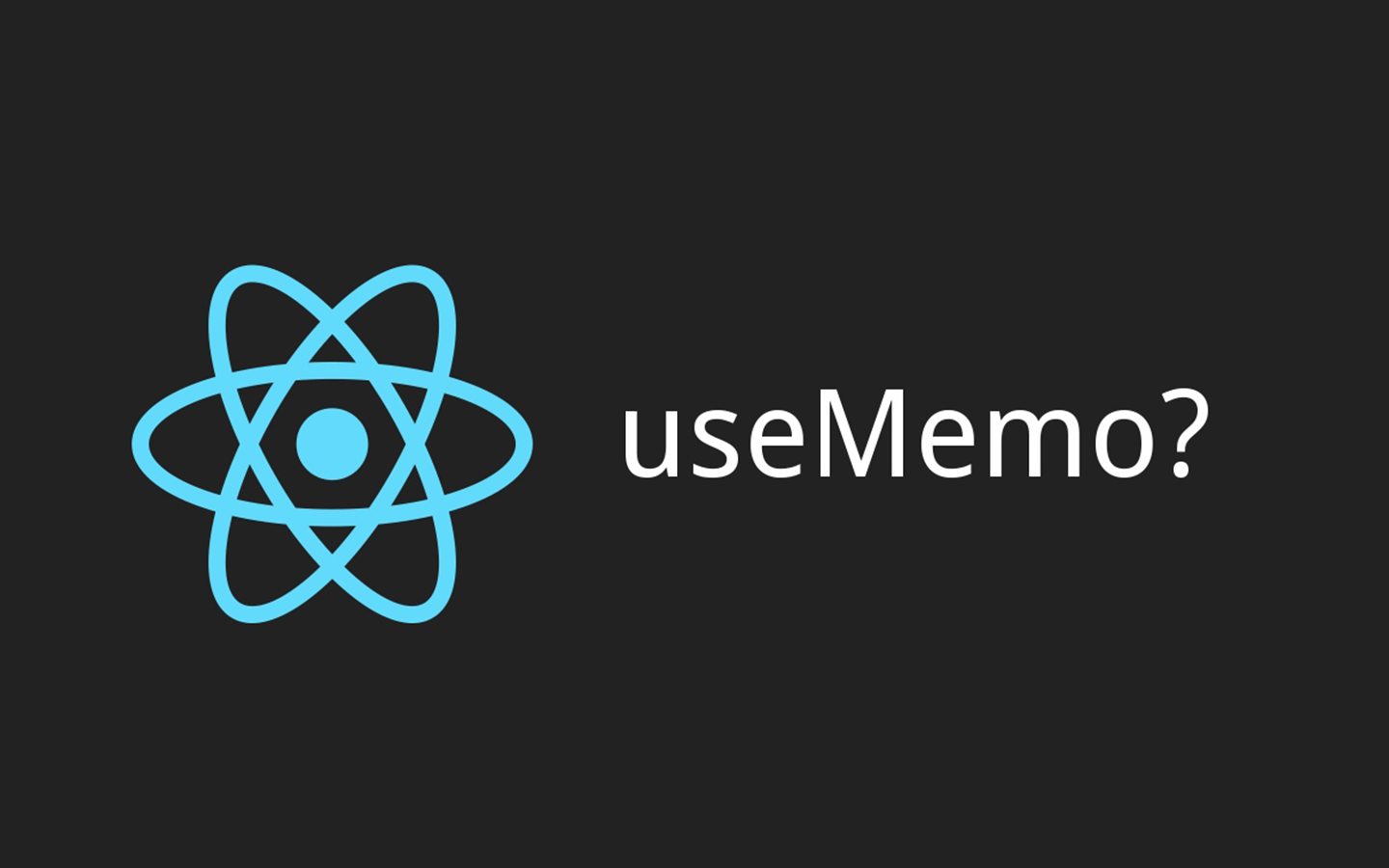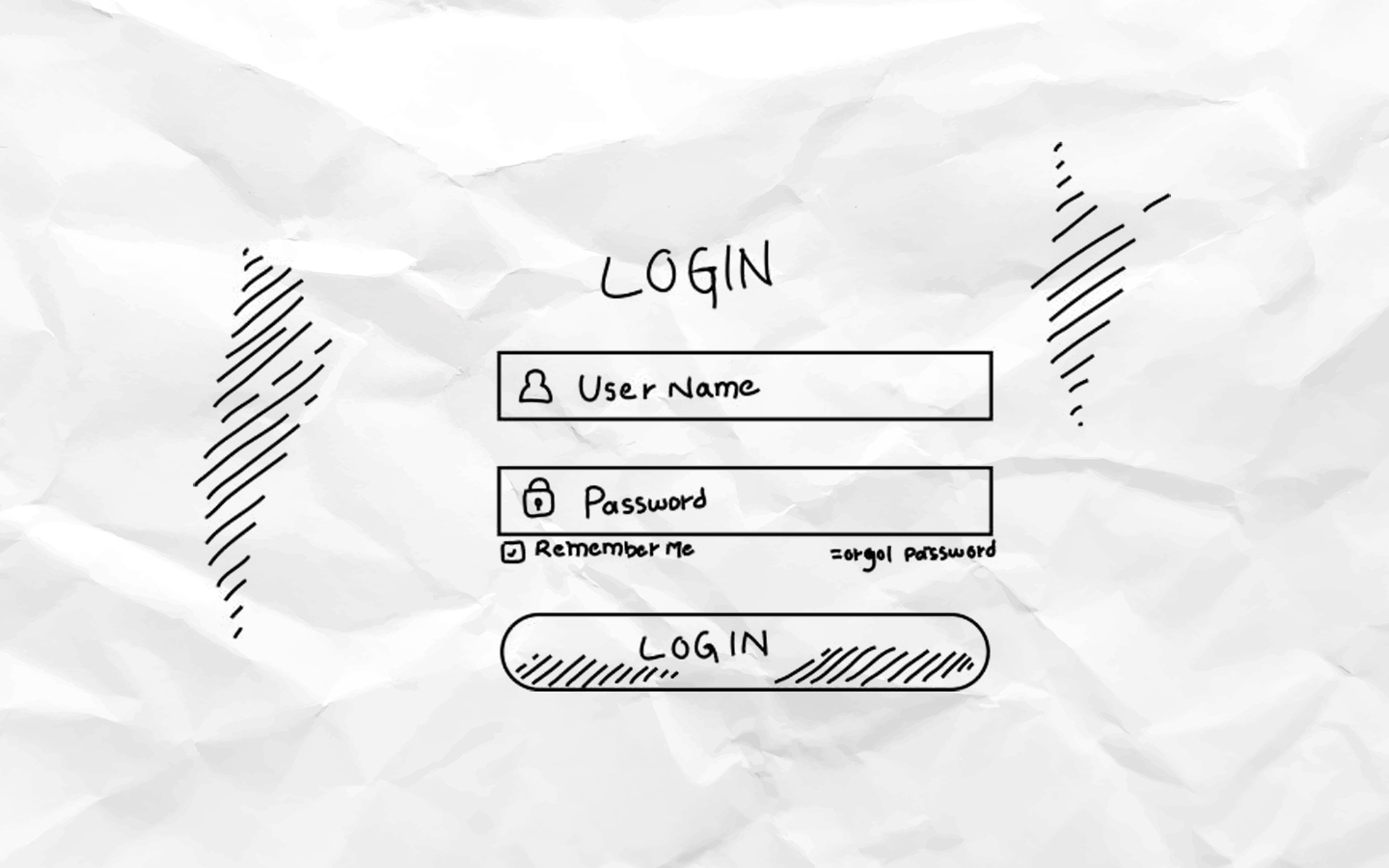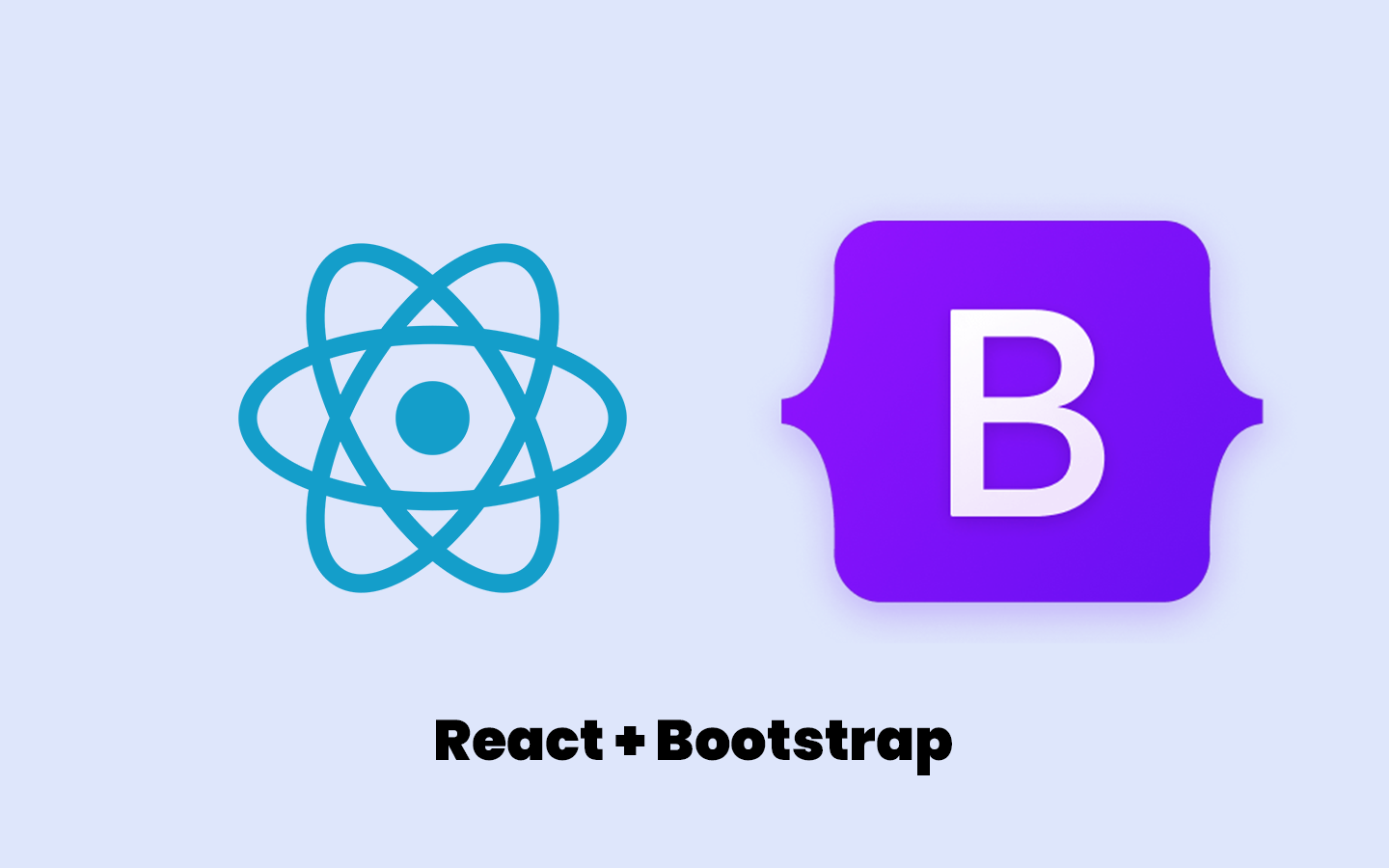React Router en Acción: Navegación Dinámica en React
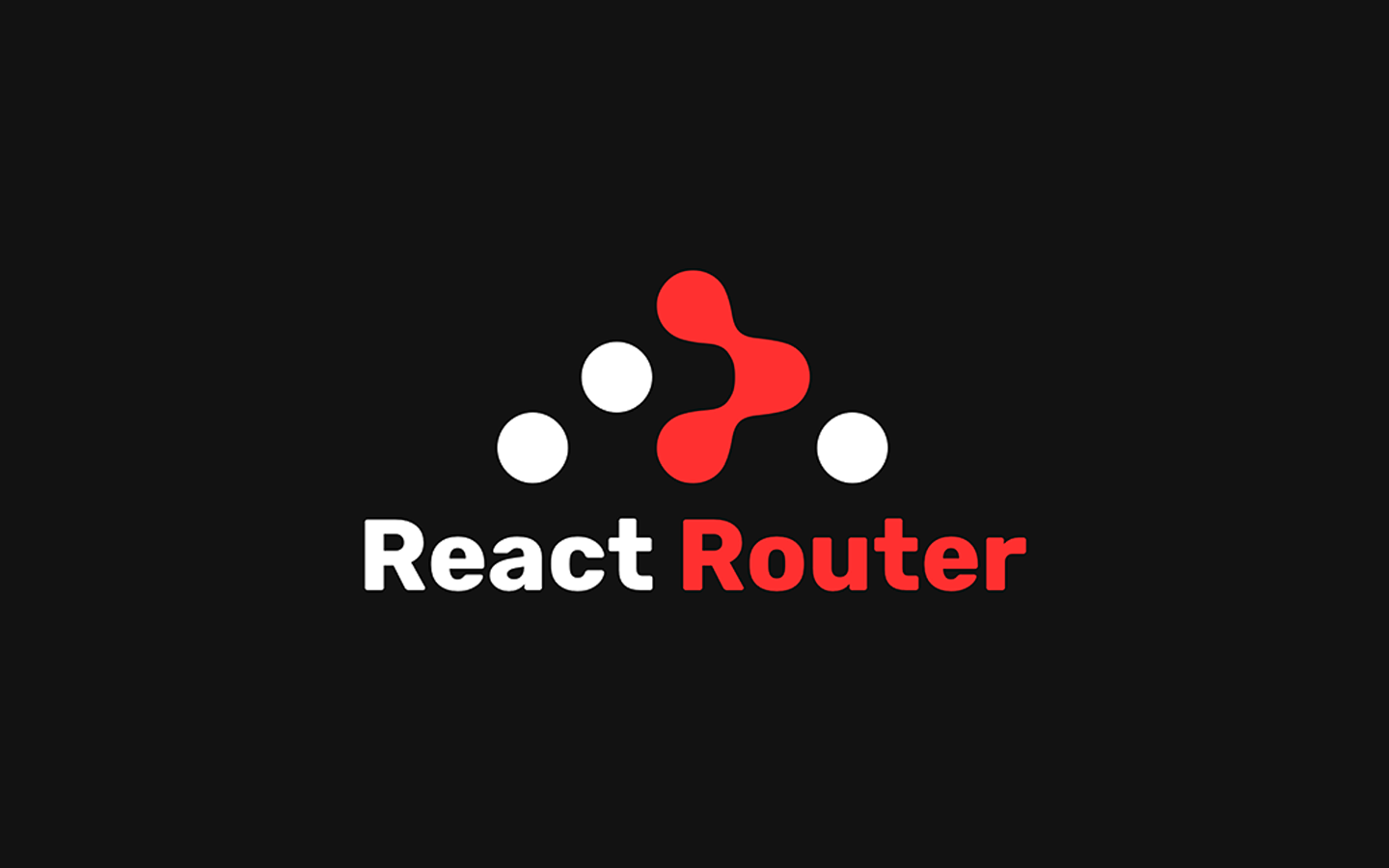
React Router es una biblioteca de enrutamiento para aplicaciones React que nos permite gestionar la navegación de manera declarativa. En lugar de depender de recargar la página para cambiar entre diferentes vistas, React Router permite la creación de aplicaciones de una sola página (SPA) fluidas y dinámicas.
Repositorio en GitHub
Este artículo parte del siguiente repositorio de ejemplo. Si deseas explorar y probar el código por ti mismo,
te recomiendo descargar el repositorio de React + Vite.
Para hacerlo, simplemente ejecuta el comando npm install y depsues npm run dev para ejecutar el proyecto.
Instalación y Configuración
Para dar el primer paso, necesitarás instalar React Router en tu proyecto. Dirígete a tu terminal y ejecuta el siguiente comando:
Fragmento de código
npm install react-router-domImportación
No olvides que al instalar un paquete, este queda
registrado en el archivo package.json. Sin
embargo, es crucial importarlo para poder utilizarlo en
tu proyecto. Esta tarea la realizaremos en el componente
principal de nuestra aplicación; en nuestro caso, se
trata del archivo main.jsx.
Fragmento de código
import React from 'react'
import ReactDOM from 'react-dom/client'
import App from './App.jsx'
import './index.css'
import { HashRouter } from 'react-router-dom';
ReactDOM.createRoot(document.getElementById('root')).render(
<React.StrictMode>
<HashRouter>
<App />
</HashRouter>
</React.StrictMode>,
)HashRouter debido a su compatibilidad con servidores que pueden tener
configuraciones más sencillas, es importante señalar que
lpuedes elegir entre HashRouter y BrowserRouter segun las necesidades específicas de la aplicación.
Ruta de ejemplo con
HashRouter:
http://ejemplo.com/#/about Ruta de ejemplo con
BrowserRouter:
http://ejemplo.com/about Mas información de HashRouter
Mas información de BrowserRouter
Expliquemos
- Linea 5: importamos
HashRoutercomponente dereact-router-domque nos le dira a nuestra aplicacion que queremos utilizar rutas con hash(#) - Linea 9 y 11: Encapsulan
nuestr aplicacion
Appmediante el componenteHashRouter
Agregando router
Es el momento de crear nuestro archivo de rutas. Este
archivo será responsable de gestionar las rutas que
dirigen a nuestras páginas (componentes). Para lograrlo,
crearemos una carpeta llamada routes dentro
de src y, en su interior, el componente AppRouter.jsx.
Fragmento de código
import { Navigate, Route, Routes } from 'react-router-dom';
import Home from '../pages/Home';
import News from '../pages/News';
import Contact from '../pages/Contact';
import About from '../pages/About';
const NotFound = () => <h1>404: Not Found</h1>;
function AppRouter() {
return (
<>
<Routes>
<Route path="/" element={<Home />} />
<Route path="*" element={<Navigate to="/404" />} />
<Route path="404" element={<NotFound />} />
<Route path="home" element={<Home />} />
<Route path="news" element={<News />} />
<Route path="contact" element={<Contact />} />
<Route path="about" element={<About />} />
</Routes>
</>
);
}
export default AppRouter;Expliquemos
Hemos añadido un componente funcional llamado AppRouter. Este componente se encargará de cargar cada ruta, y
cada una de ellas estará definida mediante el componente
Route, el cual está encapsulado por otro componente
llamado Routes.
- Línea 1: Importamos los
componentes necesarios de
react-router-domque nos permitirán generar nuestro router. - Línea 7: Creamos un componente funcional que se utilizará cuando no tengamos una ruta definida.
- Línea 13: Establecemos una
ruta para cuando el usuario acceda a nuestro dominio
principal, por ejemplo,
www.midominio.com. En este caso, se cargará el componenteHome. - Línea 14: Realiza una redirección a la ruta 404 definida en la siguiente línea.
- Línea 15: Crea una ruta
404que apuntará a nuestro componenteNotFound. - Línea 17: Establece una
nueva ruta
homeque cargará la página (componente)Home. - Línea 18-20: Crea rutas para cada componente, siguiendo un patrón similar al establecido en la línea 17.
Usemos el router
En este punto, hemos configurado el archivo AppRouter.jsx, pero aún no está en uso. Para incorporarlo a nuestra
aplicación, necesitamos importarlo en nuestro archivo
principal (App.jsx) y establecer la
navegación para cada ruta. Veamos cómo hacerlo.
Fragmento de código
import './App.css'
import AppRouter from './routes/AppRouter'
import { NavLink } from 'react-router-dom'
function App() {
return (
<>
<ul>
<li><NavLink to='home'>Home</NavLink></li>
<li><NavLink to="news">News</NavLink></li>
<li><NavLink to="contact">Contact</NavLink></li>
<li><NavLink to="about">About</NavLink></li>
</ul>
<AppRouter />
</>
)
}
export default AppExpliquemos
La verdadera magia se desata en la línea 15, donde
cargamos el componente AppRouter que creamos previamente
en el archivo AppRouter.jsx, tal como fue
importado en la línea 2. Este componente actúa como el
conductor principal de nuestra aplicación, gestionando
las rutas y dirigiendo el flujo de navegación. Es en
este punto donde la estructura de nuestro enrutador
cobra vida, y todas las configuraciones y rutas que
hemos definido anteriormente se integran para ofrecer
una experiencia de usuario fluida y dinámica.
Linea 10-13: realizamos un cambio
en las etiquetas, reemplazándolas por NavLink. Este componente de react-router-dom nos permite
enlazar nuestras rutas definidas en AppRouter. Es importante tener en cuenta que NavLink, en segundo plano, agrega la clase .active al elemento del menú que coincide con la ruta actual. Esta
clase es responsable de proporcionar el fondo verde al elemento
del menú activo.
Resultado
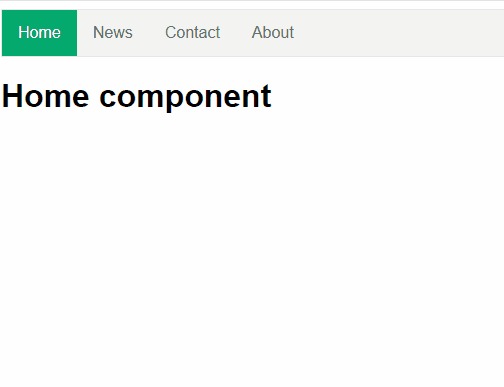
Para ver el resultado final de esta entrada, visita el repositorio en la rama router-funcional.
React Router